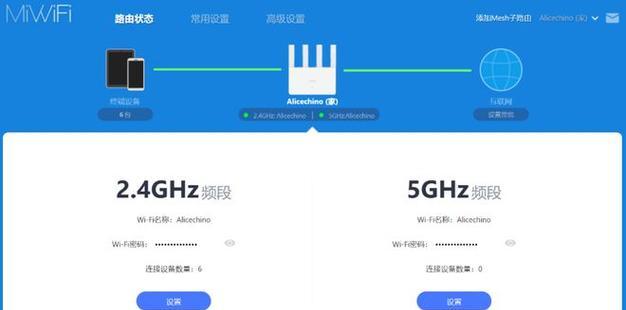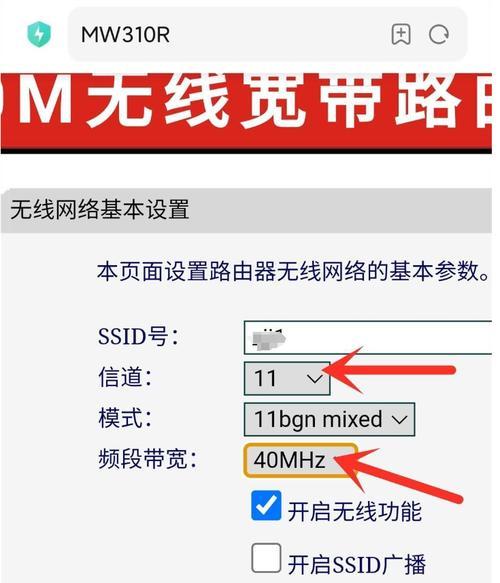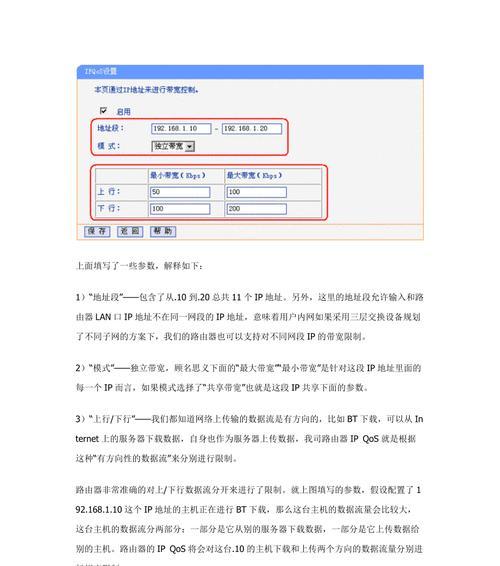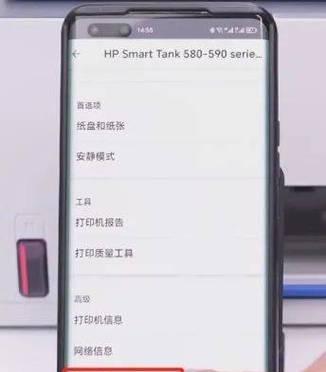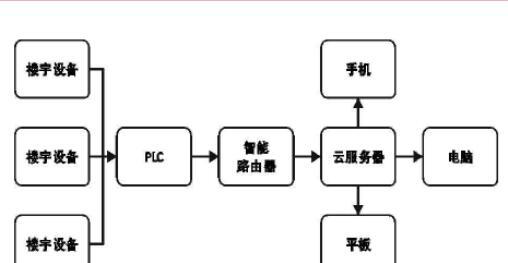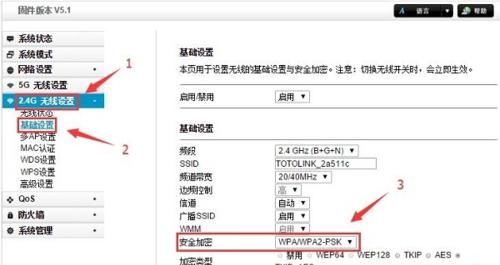路由器如何重新设置?使用视频教程能否帮助?
在当今数字化时代,路由器成为了我们日常生活中不可或缺的一部分。然而,随着技术的不断进步和使用需求的变化,我们有时需要重新设置路由器以满足新的网络需求。本文将详细介绍如何重新设置路由器,并探讨视频教程在学习过程中的作用。
了解为什么需要重新设置路由器
在深入了解操作步骤之前,有必要先了解重置路由器的常见原因。这可能包括:
更改网络名称和密码以增强安全性。
解决网络连接问题。
更新固件以提高性能和安全性。
准备出售或转让路由器给他人。

接着,掌握路由器的基本重置步骤
步骤1:找到路由器的重置按钮
大多数路由器在背面或底部有一个很小的“Reset”按钮。您可能需要使用回形针或类似的小物件来按压它。
步骤2:关闭路由器和调制解调器
确保路由器和连接的调制解调器已经关闭,以避免在重置过程中出现任何问题。
步骤3:重置路由器
使用回形针按住重置按钮大约10秒钟,直到路由器上的指示灯开始闪烁,然后释放按钮。
步骤4:重新启动路由器
等待几分钟,然后重新开启路由器和调制解调器的电源。
步骤5:重新配置路由器
使用电脑或设备搜索并连接到路由器的新网络名称。打开网络浏览器,输入路由器的默认IP地址,这通常位于路由器的标签上。使用默认登录凭证(通常在相同标签上或在路由器的用户手册中)进入设置界面,按照提示重新配置网络设置。
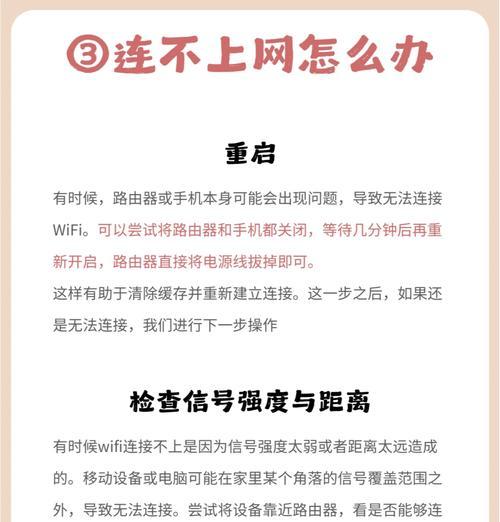
使用视频教程作为辅助工具
在互联网上,我们可以找到大量关于如何重新设置路由器的视频教程。视频教程可以提供直观的操作指导,并且视频中的讲师或演示者可以详细解释每个步骤的具体原因和操作的必要性,对于初学者尤其有帮助。
在进行视频学习时,请注意以下几点:
1.选择权威、清晰且评价好的视频教程。好的教程会涵盖所有操作步骤,并提供故障排除的提示。
2.观看与您的路由器型号匹配的视频。不同品牌和型号的路由器可能有不同的设置界面和步骤。
3.了解视频中的操作是否与当前的固件版本兼容,以防止操作失败。
4.在实际操作前,可以先看完整个视频,对步骤有一个全面的理解。
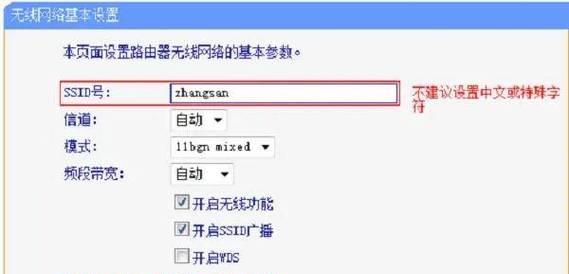
常见问题和实用技巧
问题1:重置后忘记用户名和密码怎么办?
解决方法:大部分路由器的默认用户名和密码在设备的标签上或在用户手册中。如果已更改过密码却忘记,通常只能通过重置路由器找回默认设置。
问题2:如何找到适合我的路由器的最新固件更新?
解决方法:登录路由器的后台界面,查看系统状态或固件更新部分,了解是否有可用的更新。在一些情况下,也可访问路由器制造商的官方网站来搜索最新固件。
技巧1:在做任何设置更改之前,做好备份。
技巧2:定期更新固件,以确保路由器运行在最佳状态。
综上所述
重新设置路由器是一个既必要又常见的网络管理操作。无论是通过文字指导还是视频教程,了解并遵循正确步骤对于确保您网络的顺畅和安全都至关重要。记住在操作前做好备份,同时,不要害怕求助于专业的视频教程来更直观地理解复杂的设置步骤。希望上述内容能帮助您轻松完成路由器的重新设置。
版权声明:本文内容由互联网用户自发贡献,该文观点仅代表作者本人。本站仅提供信息存储空间服务,不拥有所有权,不承担相关法律责任。如发现本站有涉嫌抄袭侵权/违法违规的内容, 请发送邮件至 3561739510@qq.com 举报,一经查实,本站将立刻删除。
- 站长推荐
-
-

Win10一键永久激活工具推荐(简单实用的工具助您永久激活Win10系统)
-

华为手机助手下架原因揭秘(华为手机助手被下架的原因及其影响分析)
-

随身WiFi亮红灯无法上网解决方法(教你轻松解决随身WiFi亮红灯无法连接网络问题)
-

2024年核显最强CPU排名揭晓(逐鹿高峰)
-

光芒燃气灶怎么维修?教你轻松解决常见问题
-

解决爱普生打印机重影问题的方法(快速排除爱普生打印机重影的困扰)
-

红米手机解除禁止安装权限的方法(轻松掌握红米手机解禁安装权限的技巧)
-

如何利用一键恢复功能轻松找回浏览器历史记录(省时又便捷)
-

小米MIUI系统的手电筒功能怎样开启?探索小米手机的手电筒功能
-

华为系列手机档次排列之辨析(挖掘华为系列手机的高、中、低档次特点)
-
- 热门tag
- 标签列表
- 友情链接